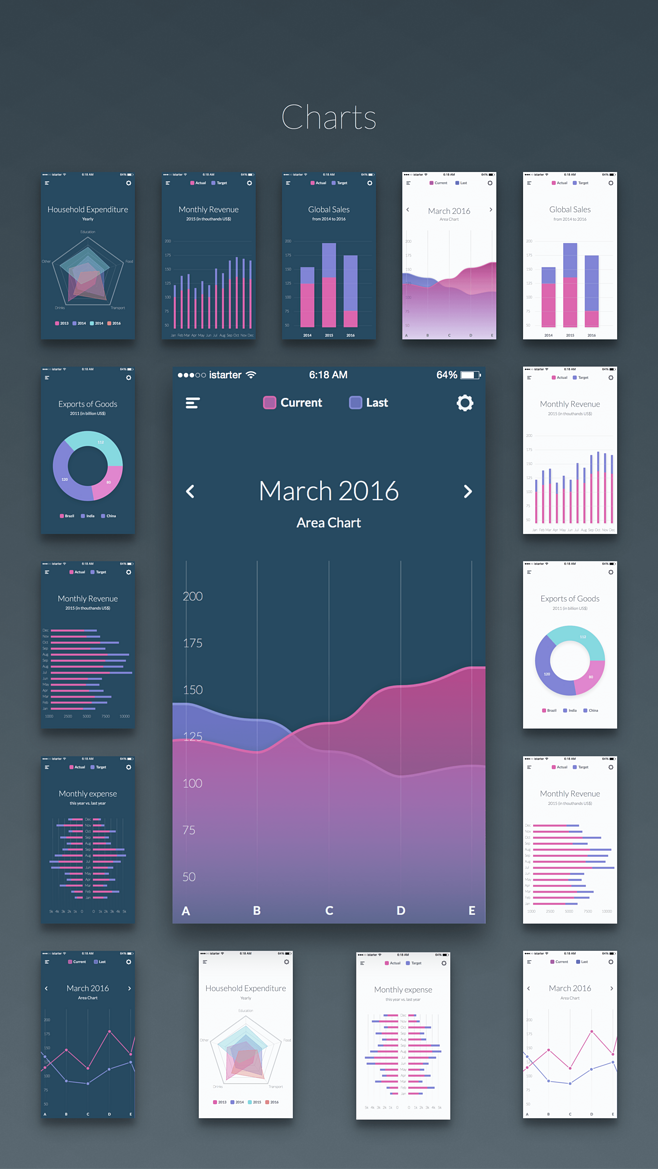- ppt图表excel怎么进行数据编辑:红黑沉稳多米诺反应开始瞬间侧视图PPT模板下载
- ppt动态背景:清新叶子幻灯片边框背景图片
- ppt插入视频:怎么插入在WPS的PPT里插入视频
- ppt背景素材图片:唯美卡通绿色花朵图案PPT背景
下面的是PPT教程网给你带来的相关内容:
ppt如何插入表格:Word表格怎么插入ppt -电脑资料
下面我们再以为例,介绍插入Word表格具体操作步骤,Word表格怎么插入ppt。
1.在演示文稿编辑模式中ppt如何插入表格,单击功能区的“插入”选项卡。
2.单击“文本”组中的“对象”按钮。
3.在“插入”对象对话框中,单击“由文件创建”单选钮,然后单击“浏览”按钮找到并选中包含表格的Word文档,并单击“打开”按钮。此时选中的文件将显示在“文件”下方的文本框中,如图1所示。

图1
提示:在默认情况下,该文件会被完全插入到当前演示文稿中ppt如何插入表格:Word表格怎么插入ppt -电脑资料,电脑资料《Word表格怎么插入ppt》()。如果希望插入后的表格随原文件中的表格一起变化,则在上述对话框中选中“链接”复选框。
4.单击“确定”按钮。此时Word表格 入到当前演示文稿中,如图2所示。
图2
5.如果要在中编辑表格,则双击该表格会调用Word中的功能对表格进行编辑,如图3所示。
图3
6.编辑完毕在表格以外的位置单击,可恢复到演示文稿编辑状态。
7.如果要移动表格的位置,则可以直接拖动表格。
中还可以向演示文稿中插入Excel表格、Acess数据库等对象,用插入对象的方法与插入Word表格类似。
感谢你支持pptjcw.com网,我们将努力持续给你带路更多优秀实用教程!
上一篇:ppt课件的制作:有关ppt课件制作的心得体会.doc 3页 下一篇:没有了
郑重声明:本文版权归原作者所有,转载文章仅为传播更多信息之目的,如作者信息标记有误,请第一时间联系我们修改或删除,多谢。